Her er hva som er annerledes om Windows 10 for Windows 7-brukere

I motsetning til Windows 8, føles Windows 10 faktisk designet for en PC med tastatur og mus. Windows 7-brukere vil være mye mer hjemme med Windows 10, men det er fortsatt noen store endringer.
Hvis du er en Windows 7-bruker, kan du bli overrasket over å se hvor mye som har blitt endret etter at du har oppgradert. Heldigvis er det ikke noe rart varmt hjørner å lære.
Microsoft Account Integration
RELATERT: Alle funksjonene som krever en Microsoft-konto i Windows 10
Når du konfigurerer Windows 10, er det første du Jeg vil bli spurt om du vil logge på Windows-systemet med en Microsoft-konto. Dette ligner på å logge inn på en Mac eller iPhone med en Apple-konto, eller en Chromebook eller Android-enhet med en Google-konto.
Hvis du logger på med en Microsoft-konto, vil mange desktopinnstillinger (inkludert tapetet) synkroniseres mellom din PCer. Du blir automatisk logget inn på Microsoft-tjenester som OneDrive-klienten integrert i Windows. En Microsoft-konto er obligatorisk for å bruke noen av de nye funksjonene, for eksempel Windows Store.
Hvis du ikke vil bruke en Microsoft-konto, er det også bra - det er en liten liten lenke som lar deg sette opp en tradisjonell , lokal Windows-konto. Du kan enkelt konvertere den til en Microsoft-konto senere, hvis du vil.
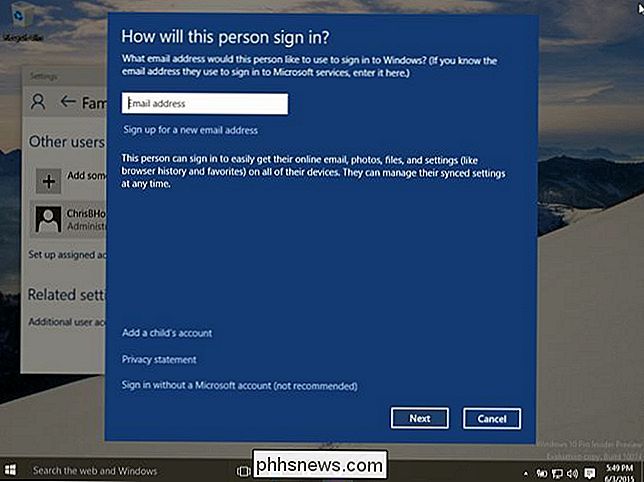
Den nye startmenyen
Start-menyen ser veldig forskjellig ut fra hvordan den gjorde på Windows 7. Levende fliser funnet på Windows 8s startskjerm gjør en kom tilbake her. Men ikke bekymre deg - du kan fjerne alle levende fliser hvis du ikke liker dem. Høyreklikk dem og fjern dem. Start-menyen ser litt annerledes ut, men den har alle de vanlige funksjonene du kan forvente - en liste over alle de installerte programmene dine samt strømalternativer for å slå av eller starte datamaskinen på nytt. Flytt musen til en hvilken som helst kant av Start-menyen, og du vil kunne endre størrelsen på det.
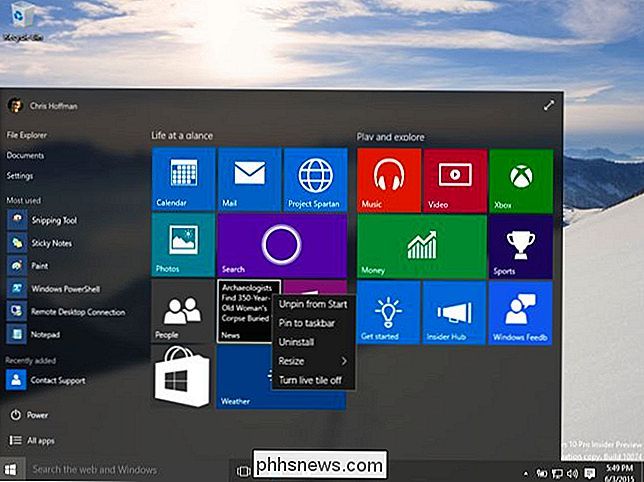
Universal Apps og Windows Store
Mange av programmene som følger med Windows 10 er "universelle apper", som er de etterfølger til Windows 8s "Metro apps" eller "Store apps." I motsetning til på Windows 8, kjører disse appene faktisk i Windows på skrivebordet, slik at du faktisk kan være interessert i å bruke dem.
For å få flere av disse appene, Du må åpne Store-appen som følger med Windows, og laste dem ned fra Windows Store. Det er ingen måte å "sideload" disse typer apper ved å laste dem ned fra Internett, selv om du er fri til å unngå dem helt og installere tradisjonelle Windows-skrivebordsprogrammer fra nettet. Du kan også mikse og matche tradisjonelle Windows-skrivebordsprogrammer og nye apper fra butikken. De vil alle kjøre i Windows på skrivebordet.
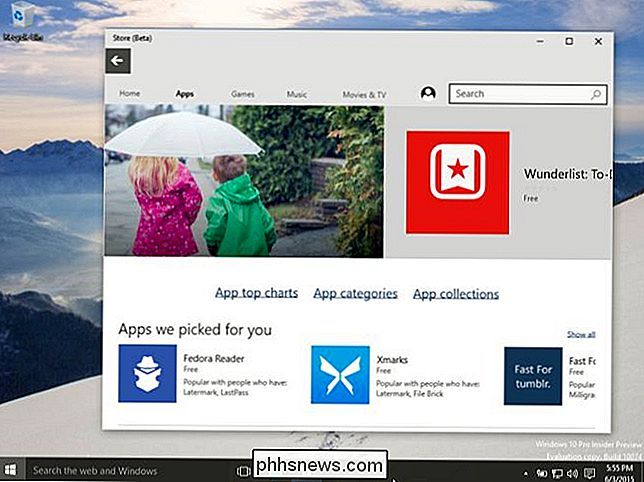
Innstillinger App vs Kontrollpanel
RELATERT: Alt du trenger å vite om "Tilbakestill denne PCen" i Windows 8 og 10
Alternativet Innstillinger i Start-menyen tar du deg direkte til appen Ny innstillinger, som er utviklet fra PC-innstillinger-appen på Windows 8. Dette er utformet for å være en mer brukervennlig måte å konfigurere datamaskinen på. Men det gjør det fortsatt ikke t inneholder hver innstilling Det gamle Windows-kontrollpanelet er fortsatt inkludert. Noen eldre innstillinger kan bare være tilgjengelige i Kontrollpanel, mens noen nyere innstillinger kanskje bare er tilgjengelige i Innstillinger-appen. For å få tilgang til kontrollpanelet og andre avanserte alternativer, kan du høyreklikke på Start-knappen eller trykke på Windows-tast + X. Denne menyen er en nyttig holdover fra Windows 8.
Alternativer for Oppdater og Tilbakestill gjør også spranget fra Windows 8 til 10. Dette gjør at du raskt kan få datamaskinen tilbake til en lignende ny stat uten å faktisk installere Windows på nytt.
Du vil ikke kunne deaktivere automatiske Windows-oppdateringer på Windows 10 Home-systemer. Du må trenge Windows 10 Professional til å utsette oppdateringer.
Cortana og Task View på oppgavelinjen
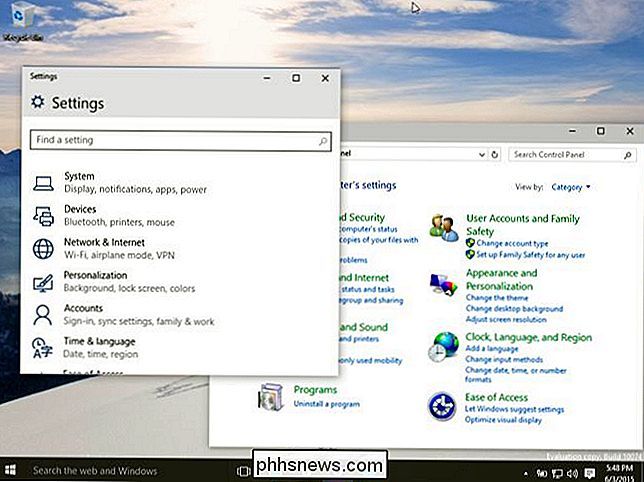
Windows-oppgavelinjen har endret seg litt. I Windows 8 fjernet Microsoft Start-knappen fra oppgavelinjen, og du så bare ikoner for programmene dine her. I Windows 10 er Start-knappen ikke bare tilbake - det er et "Søk på nettet og Windows" -feltet som starter Microsofts Cortana-assistent og en oppgavevisningsknapp som gir en oversikt over alle dine åpne vinduer og virtuelle skrivebordsfunksjoner.
Begge disse funksjonene er aktivert som standard. Hvis du vil deaktivere dem, kan du bare høyreklikke på oppgavelinjen og velge å skjule alternativene Søk og oppgavevisning.
Edge Erstatter Internet Explorer
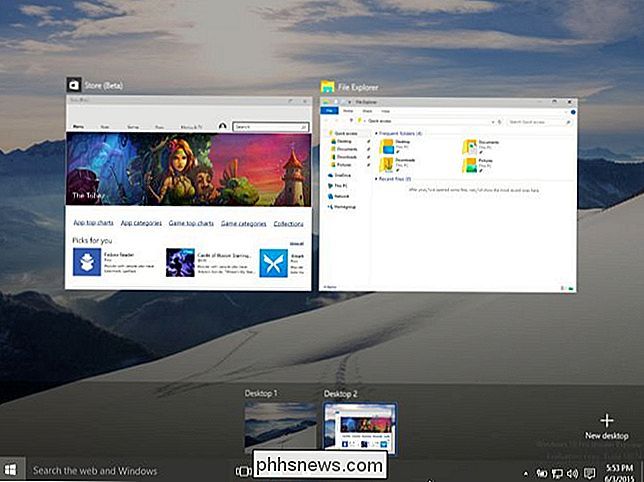
Internet Explorer er ikke lenger standardleseren, selv om den fortsatt er tilgjengelig for bedrifter som fortsatt trenger tilgang til sin eldre renderingsmotor. I stedet er en moderne nettleser kalt Edge. Microsoft's Edge-nettleseren bør være mer standardkompatibel og utføre bedre. Det støtter ikke lenger ActiveX-kontroller, så alle de gamle verktøylinjene i Internet Explorer og plugin-modulene for nettleseren fungerer ikke lenger. Hvis du har brukt Internet Explorer, er dette nettleseren du vil bruke i stedet. Hvis du bruker Chrome eller Firefox, kan du installere det og fortsette å surfe normalt.
Forbedringer på skrivebord og sikkerhet
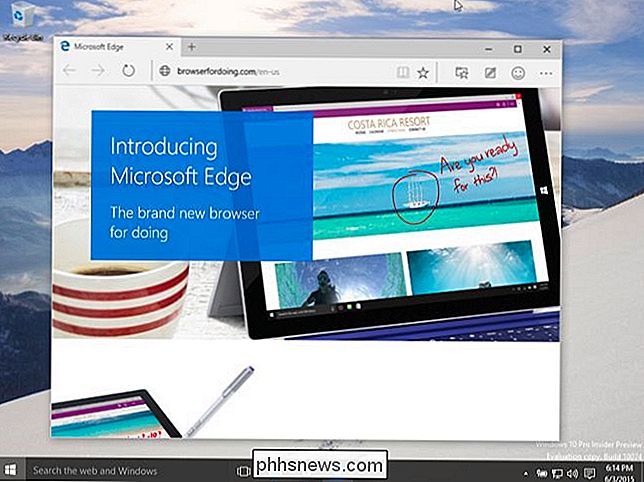
Mange andre forbedringer fra Windows 8 er fortsatt her, men du har ikke sett dem hvis du ' Jeg har brukt Windows 7. Oppgavebehandling ble gitt en oppgradering, så det er lettere å se hva som bruker systemressurser og til og med administrere oppstartsprogrammer uten tredjeparts programvare. Windows Explorer ble omdøpt filutforsker og har nå et bånd - selv om du ikke liker båndet, tilbyr File Explorer mange nyttige funksjoner. For eksempel er dialogboksen for filkopiering og -flytting mye bedre, og Windows kan montere ISO-diskfiler uten tredjeparts programvare.
Det er også mange sikkerhetsforbedringer fra Windows 8. Windows 10 inneholder Windows Defender som standard - Windows Defender er bare en omdøpt versjon av Microsoft Security Essentials, slik at alle Windows-systemer har et grunnlinjenivå for antivirusbeskyttelse. SmartScreen er et omdømme system som prøver å blokkere skadelige og ukjente filer nedlastinger fra skade datamaskinen.
Disse er langt fra de eneste forbedringene som finnes i Windows 10. Du finner for eksempel et varslingssenter og redesignet strøm, nettverk, og lydikoner i systemstatusfeltet. Windows 10 inkluderer Game DVR-funksjonalitet for opptak og streaming av PC-spill. Microsoft har gjort mange lavt nivå tweaks som gjør at Windows bruker mindre diskplass, boot hurtigere og bedre beskyttet mot angrep.
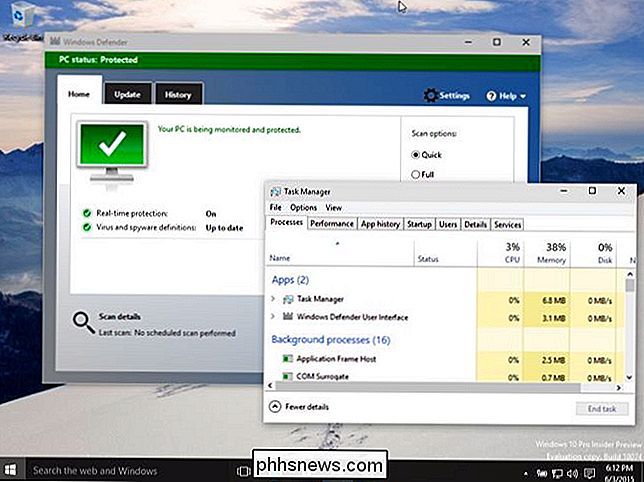
Til tross for alle endringene, er Windows 10 mye lettere å ta tak i enn Windows 8 var. Den er basert på det kjente skrivebordsgrensesnittet, komplett med en startmeny og desktop-vinduer. Windows 10 har en "Tablet-modus", men du må aktivere det manuelt - eller ha den automatisk aktivert når du bruker nettbrettet. Du blir ikke tvunget til tablettmodus på typiske PCer.

Hvordan åpner du en stor zip-fil som Windows ikke klarer å håndtere?
Det meste av tiden som unzipping en zip-fil i Windows er grei, men en gang imellom kommer en zip-fil med og er ingenting annet enn problemer. Med det i betraktning kommer dagens SuperUser Q & A-post til å redde for å hjelpe en leser til å få en stødig zip-fil åpnet. Dagens Spørsmål og svar-sesjon kommer til oss med høflighet av SuperUser-en underavdeling av Stack Exchange, en fellesskapsdrevet gruppe Spørsmål og svar SuperUser-leseren meed96 vil vite hvordan å åpne en veldig stor zip-fil som hans Windows-system ikke klarer å håndtere: Foto av Nicole Hanusek (Flickr).

Slik gjenoppretter du ditt Ubuntu Linux-system til sin tidligere tilstand
Ville det ikke vært fint å kunne prøve en ny versjon av Ubuntu mens du visste at du kan gå tilbake til forrige versjon hvis du liker ikke det? Vi viser deg et verktøy som lar deg ta et øyeblikksbilde av systemet ditt. TimeShift er et gratis verktøy som ligner systemgjenopprettingsfunksjonen i Windows.



